一、怎么用手机改路由器密码
1
打开手机的任意一款手机浏览器
2
在浏览器地址栏中输入192.168.1.1回车,部分路由器(如腾达)的默认地址为192.168.0.1,如果默认地址有作修改,请输入修改后的路由器IP地址。
3
输入路由器登陆的账号和密码,不同品牌有不同的默认的账号密码,老旧的TPLINK 账户和密码均为admin,新固件默认为空,第一次使用必须设置登录账户和密码。
4
登陆后进入到总界面,因为手机屏幕小字体显示看不清楚,可以双击屏幕,如果依然觉的字体小,可以用进行两指缩放。
5
将画面移动到左侧,点击菜单栏的无线设置,展开菜单。
6
点击无线设置的二级菜单中,无线安全设置。
7
将画面移动到右边,在这里建议选择加密方式为WPA-PSK/WPA2-PSK,这种加密方式更安全,不容易被破解。在PSK密码中输入需要设置的wifi密码,密码长度为8-16位。
8
设置完成之后,滑动屏幕,找到保存按钮,点击保存设置。
9
此时提示需要重启路由器才能让设置生效,请点击我知道了。
10
将画面转移到左侧菜单栏,点击打开系统工具菜单。
11
在系统工具的二级菜单中,点击重启路由器。
12
将画面右移,点击重启路由器按钮。
13
再次确认重启路由器。
14
路由器完成重启之后,新的wifi密码就生效了。
二、怎么在手机上修改路由器密码
以华为手机为例,在手机的浏览器中输入192.168.1.1.然后在登录界面中输入登录密码进入后台就可以进行无线网络的密码以及路由器登录密码设置了。具体的设置方法如下:
1、将该手机连接无线路由器以后,在浏览器中输入192.168.1.1,按回车键。
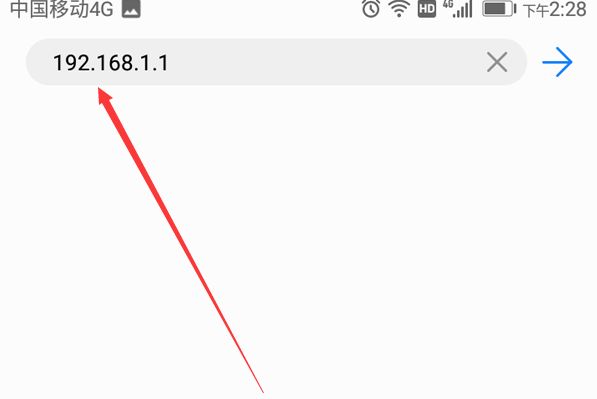
2、在出现的登录界面中输入该无线路由器的登录密码(如忘记密码可以使用路由器背面标记的密码)。
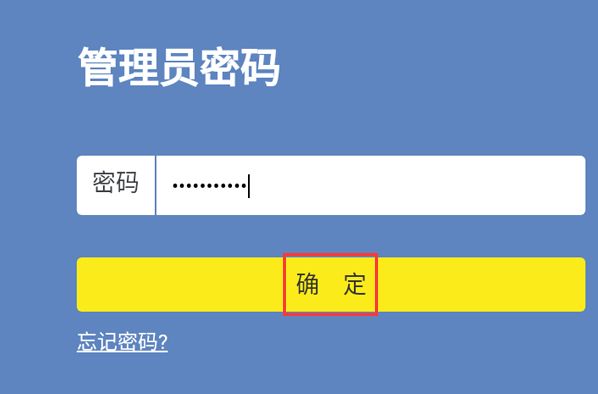
3、进入到该无线路由器的后台以后,点击下面的路由器设置按钮进入。
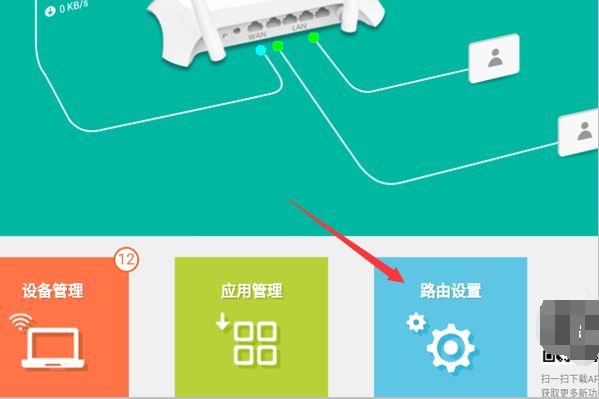
4、在出现的界面中点击左侧的无线设置,然后在主界面中输入该无线信号的密码点击保存。
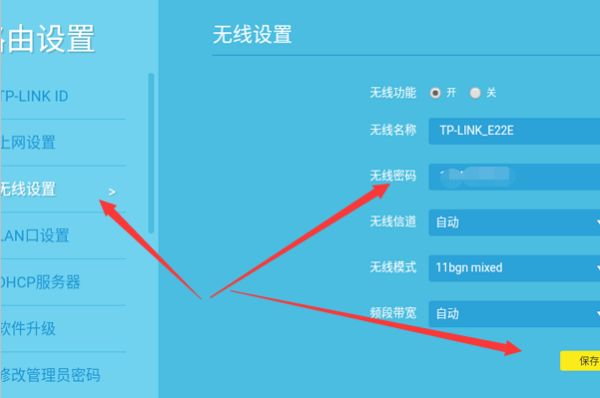
5、再点击左侧的修改管理员密码,在出现的主界面中输入原来的无线路由器登录密码和新设定的密码点击保存就完成了对应的密码修改了。
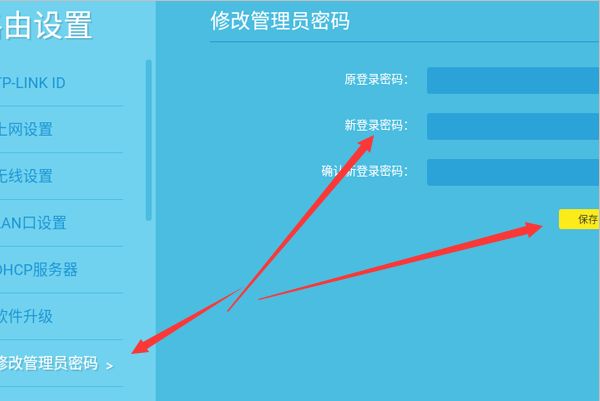
注意事项:
1、在使用手机登录wifi设置修改密码的时候,一定要注意保证账户和密码的安全。不要泄露,以免造成不必要的损失。
2、在使用手机登录wifi设置修改密码的时候,一定要保证手机的电量充足。
3、在使用手机登录wifi设置修改密码的时候,一定要按照提示的步骤来进行操作。
4、在不知道怎么操作的情况下,一定要第一时间联系专业的人员进行处理。
三、如何在手机上修改家的wifi密码
用手机来修改无线路由器上的wifi密码,和用电脑来修改在设置上是完全一样的;即手机要先连接到路由器,然后打开路由器的设置界面,最后对wifi密码进行修改即可,各个路由器的不是完全一样就是了,但大致都相同。下面简单举个例子:这个是TP-Link路由器的。
首先用手机连接路由器的WiFi,
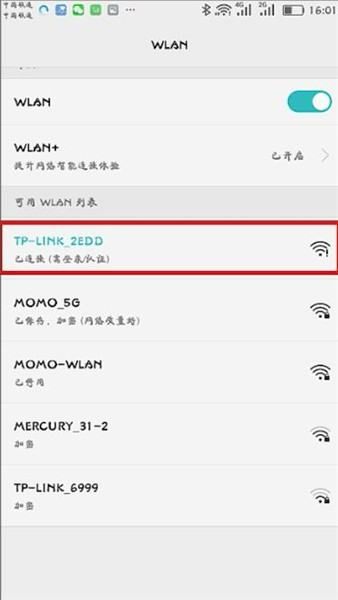
然后打开手机的浏览器在地址栏输入该品牌路由器的IP地址,进入登录页面后输入管理员密码完成登录,初始密码一般在路由器底部,
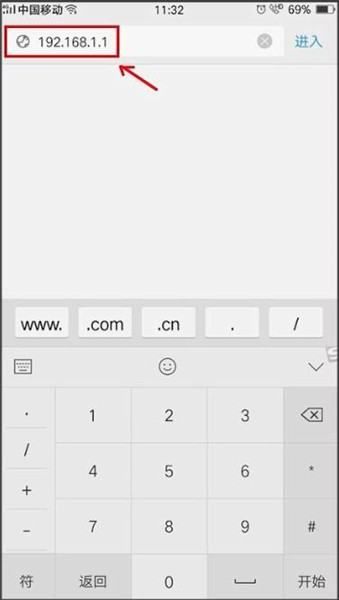
接着在【上网设置】页面输入上网宽带账号和密码,这个账号密码就是宽带账号密码由网络运营商提供,
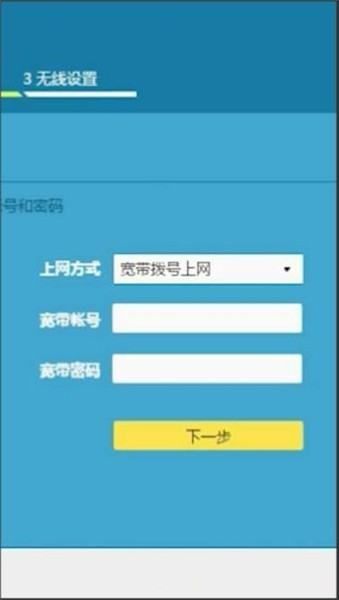
再点击【无线设置】,修改路由器的密码,最后使用手机重新连接此WiFi网络,输入刚设置好的密码即可。
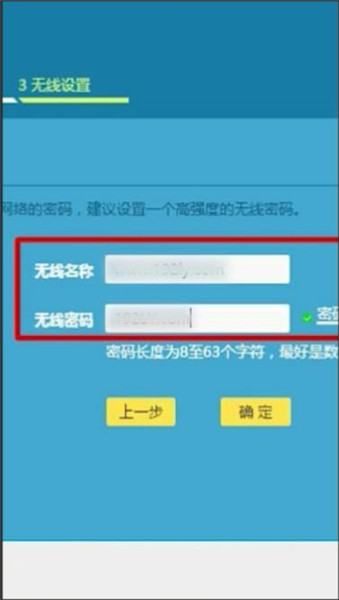
还有一些智能路由器的,有专门的APP程序控制的,比如小米、华为等之类的路由器,那种更简单,登陆专门的APP里面按操作设置就行了。